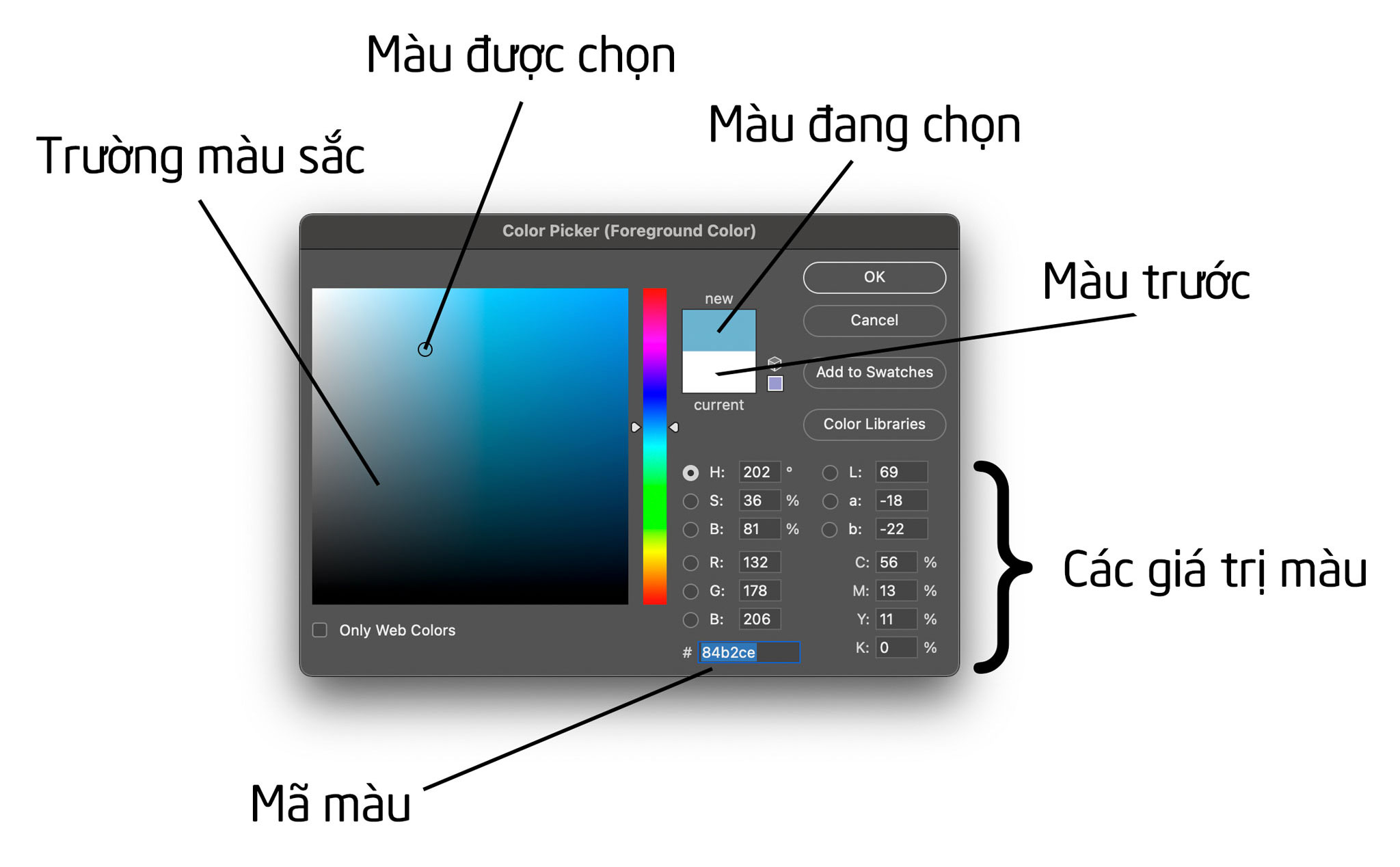Color Picker - một công cụ có thể nói là xuất hiện và tồn tại cùng với Photoshop từ những ngày đầu phần mềm này được tạo ra. Đây là cửa sổ để anh em chọn màu và làm việc với màu theo nhiều cách khác nhau, ở bài viết này mình sẽ gửi tới anh em một vài lưu ý khi làm việc với Color Picker hiệu quả hơn.
Cách nhìn và đọc thông số trên Color Picker
![[IMG]](https://photo2.tinhte.vn/data/attachment-files/2021/08/5618116_color_piker_5.jpg)
Color Picker sẽ có giao diện chính là phần bảng màu bên trái, thanh “hue” kế bên và phần thông số bên phải. Phần bảng màu và khu vực thể hiện hai thông số cơ bản của màu là Saturation (độ đậm nhạt) và Brightness (độ sáng tối).
Cách nhìn và đọc thông số trên Color Picker
![[IMG]](https://photo2.tinhte.vn/data/attachment-files/2021/08/5618116_color_piker_5.jpg)
Color Picker sẽ có giao diện chính là phần bảng màu bên trái, thanh “hue” kế bên và phần thông số bên phải. Phần bảng màu và khu vực thể hiện hai thông số cơ bản của màu là Saturation (độ đậm nhạt) và Brightness (độ sáng tối).
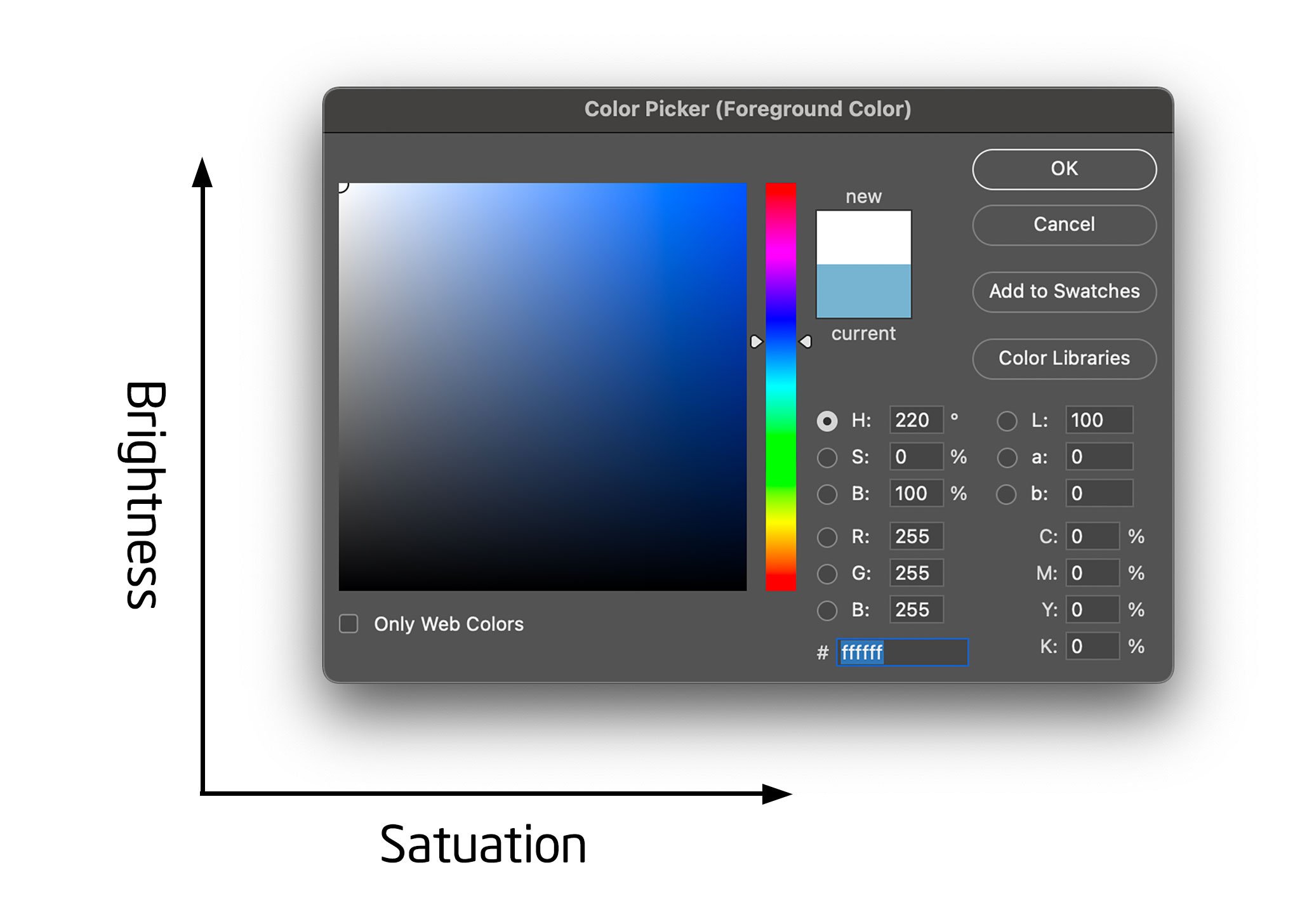
Có thể hiểu bảng màu này là một hệ toạ độ 2 trục với trục đứng là biểu thị độ sáng tối, càng lên cao màu càng sáng hơn, và ngược lại. Trục nằm ngang biểu thị độ đậm nhạt, càng sang phải càng đậm và trái là nhạt.
Từ đây bạn có thể thấy được 2 góc dưới của bảng màu sẽ luôn là màu đen (mức độ tối nhất), góc trên bên trái luôn là màu trắng và góc trên bên phải luôn là màu đậm nhất của “hue”.

Từ đó ta có thể đọc được các thông số bên phải theo cách bảng màu thể hiện, đầu tiên là các dòng H, S, B lần lượt sẽ là Hue, Saturation, Brightness. Thanh màu ở giữa là thanh điều chỉnh 360 độ “hue”, bảng màu là để anh em chọn Saturation và Brightness bằng cách mình vừa nói ở trên. RGB là giá trị trên hệ màu RGB, tương tự với LAB, CMYK cũng vậy.
Cuối cùng là mã số của màu ở chỗ có dấu # ví dụ màu trắng sẽ có mã #ffffff, mỗi màu sẽ có một mã số 6 ký tự gồm số và chữ, chỉ cần nhập đúng mã thì bạn sẽ có màu tương ứng.
Add to Swatches
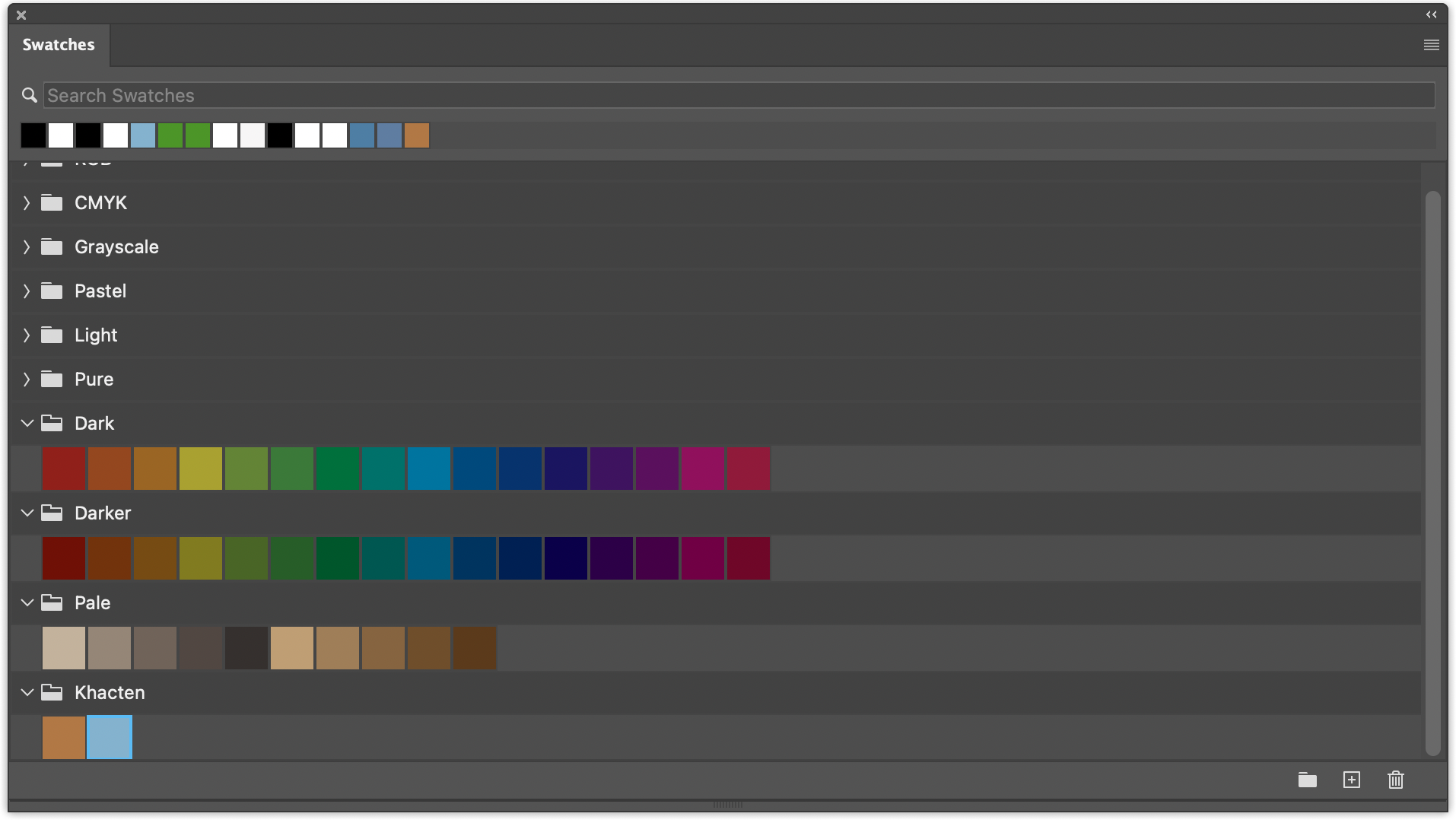
"Add to Swatches" là cách lưu lại một mã màu nhanh mà bạn thường xuyên sử dụng vào mục “Swatches”, sau đó cần tới màu nào thì cứ vào mà chọn thôi. Khi lưu swatches trên các bản Photoshop phiên bản mới bạn sẽ có tuỳ chọn lưu vào cả Library.
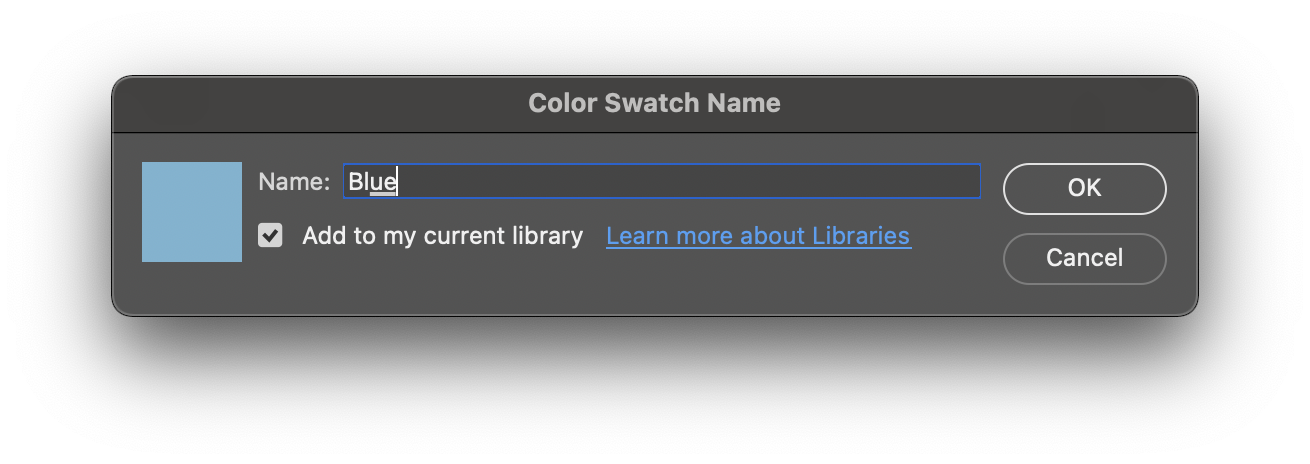
Nói thêm một chút về thư mục “Swatches”, trong đây có lưu rất nhiều màu có sẵn cho anh em chọn, các màu anh em lưu cũng sẽ ở đây, cách mở là window => swatches. Thậm chí anh em có thể xuất file "Swatches" ra để gửi cho người khác bằng cách chuột phải vào “swatches” muốn gửi, bấm “export”, và để “import” cũng tương tự.
Quảng cáo
Color Libraries
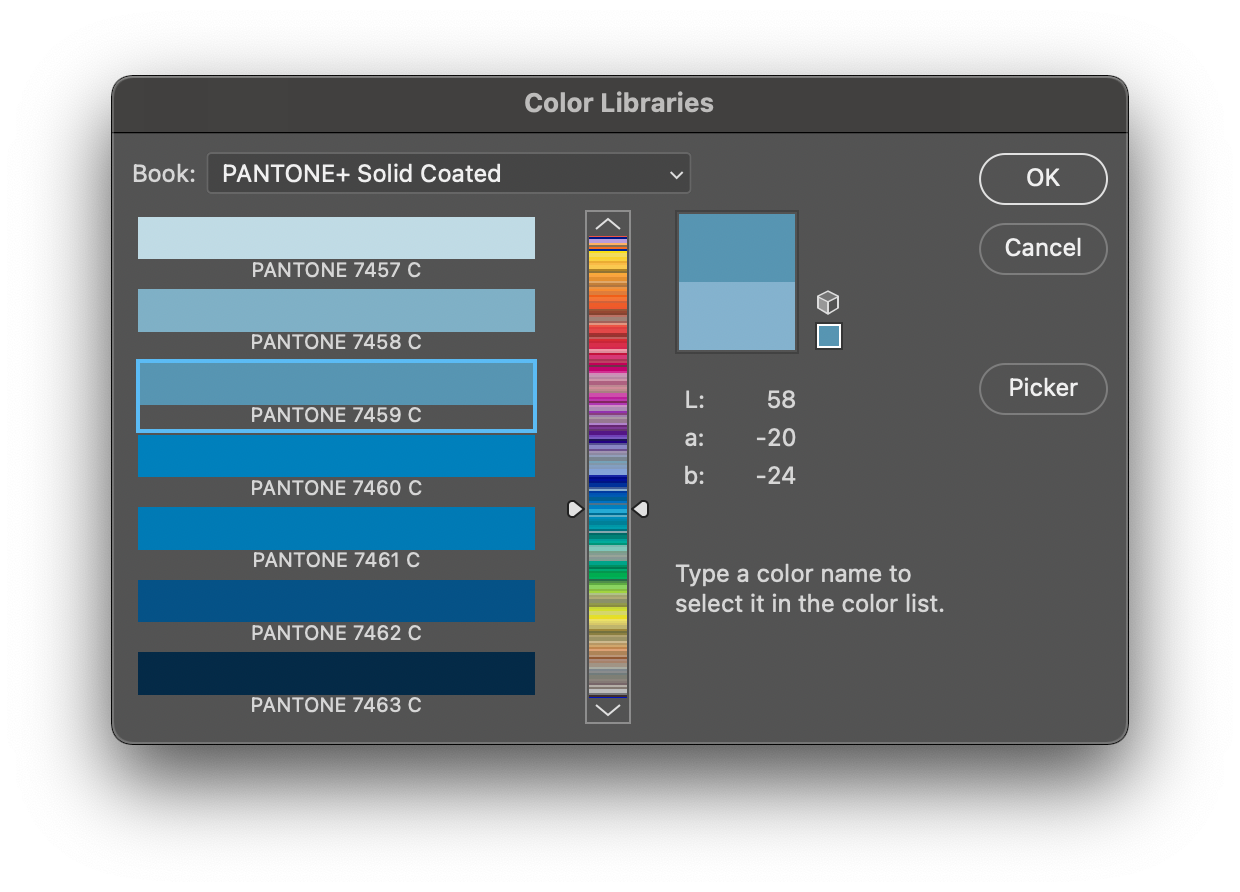
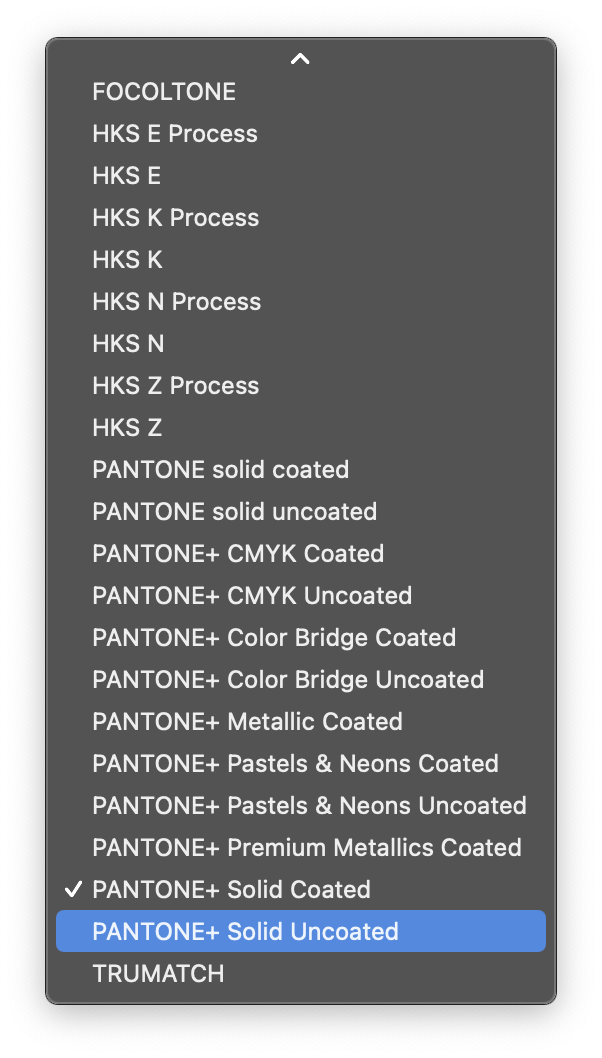
Đúng với tên gọi, thì đây chỉ đơn giản là một thư viện màu, với các mã màu từ các nhà sản xuất, hãng in khác nhau, đơn cử nổi tiếng nhất mà mình nghĩ hầu hết các anh em đều biết là Pantone.
Chúng ta vừa tìm hiểu một công cụ mà hầu như ai dùng Photoshop đều phải từng một lần sử dụng, hi vọng anh em sẽ có thêm vài thông tin hữu ích và sẽ làm việc với Color Picker hiệu quả hơn.